「ファイルまたはディレクトリが壊れているため読み取ることができません」というエラーメッセージに悩まされたことはありませんか?このエラーは、主にストレージデバイスやファイルシステムに深刻な問題が発生したことを示します。大切なデータを取り出せなくなる可能性があり、適切な対処が急務です。
このページでは、エラーの主な原因、具体的な対処法について詳しく解説します。特に個人での対処が難しい場合には、データ復旧業者への依頼を検討することをお勧めします。
目次
エラーメッセージの原因
このエラーの原因は複数ありますが、一般的に以下の要因が考えられます。
- ファイルシステムの破損: データ管理システムに問題が発生した場合、ファイルにアクセスできなくなります。
- 不良セクタの発生: HDDやSSDの一部が物理的に損傷しているため、データが読み取れないことがあります。
- ウイルス感染: マルウェアがファイルシステムを破壊している可能性があります。
- デバイスの不適切な取り外し: 安全な取り外しをせずにデバイスを取り外すと、データが破損することがあります。
- 強制終了: 正しい手順でシャットダウンせずに電源を切ると、データに損傷を与えることがあります。
これらの原因により、データの破損やアクセス不能が発生します。自己診断で原因を特定し、適切な対処を行うことが重要です。
- 原因を特定するために、エラー発生のタイミングを確認する。
- 可能な限り早急にデバイスの使用を停止する。
- 下記の対処法を試みる。
エラー解決のための具体的な対処法
ここでは、一般的な対処法をステップごとに説明します。簡単な操作から始め、徐々に高度な手法を試していきましょう。
S.M.A.R.T.情報を確認する
**S.M.A.R.T.(Self-Monitoring, Analysis and Reporting Technology)**は、HDDやSSDの健康状態を監視する自己診断システムです。以下の手順でS.M.A.R.T.情報を確認し、ストレージの物理的損傷を特定できます。
- Windowsの「管理ツール」から「ディスクの管理」を開く。
- 「ディスクプロパティ」を選択し、「ツール」タブから「チェック」を選ぶ。
- 「S.M.A.R.T.情報」を確認して、不良セクタの有無をチェックする。
もし不良セクタが見つかった場合、物理的な故障が考えられるため、デバイスの使用を即座に停止し、専門のデータ復旧業者に相談することをお勧めします。
Windowsのエラーチェック機能を使用する
**Windowsのエラーチェック機能**を使えば、ファイルシステムの問題を自動的に修復することができます。次の手順でエラーをチェックし、問題を解決しましょう。
- ファイルエクスプローラーで該当ドライブを右クリックし、「プロパティ」を選択する。
- 「ツール」タブを選び、「エラーチェック」ボタンをクリックする。
- エラーチェックが完了するまで待ち、問題が検出された場合は修復オプションを選ぶ。
この操作で、軽度な論理障害は修正されることがあります。
CHKDSKコマンドを実行する
**CHKDSKコマンド**を使用すると、より詳細なディスク修復が可能です。このコマンドをコマンドプロンプトで実行して、ファイルシステムを修復します。
- Windowsの「スタート」ボタンを右クリックし、「コマンドプロンプト(管理者)」を選択する。
- 「chkdsk /f /r」を入力してEnterキーを押す。
- 修復が完了するまで待つ。
このコマンドを実行することで、ファイルシステムの破損や不良セクタを修復できる可能性があります。
データ復旧ソフトウェアを使用する
高度な修復作業が必要な場合、**データ復旧ソフトウェア**の使用も効果的です。ただし、操作に注意を払い、信頼性の高いソフトを選ぶことが重要です。
- 信頼できるデータ復旧ソフトをダウンロードする。
- ソフトウェアをインストールし、スキャンを実行する。
- 復元可能なデータを選択して、保存する。
しかし、データが完全に失われる前に、早めに専門業者へ相談するのが安全です。
専門家に相談するタイミング
これらの対処法で解決しない場合や、データが重要である場合は、無理に自己修復を試みず**データ復旧業者**への相談をお勧めします。専門家に依頼することで、データが失われるリスクを最小限に抑えることが可能です。
おすすめデータ復旧サービス
データ復旧はより正確な診断力と高い技術力が求められるため、最適なデータ復旧業者を選んで依頼することが重要になります。今回は、全国100社以上あるデータ復旧サービスの中から特におすすめの業者を選定しました。
- 重度の障害が発生していても対応できる優れた技術力
- 大事なデータを預けられる高い信頼性
- 突然の依頼でも安心して利用できるサービス・価格
上記のポイントを全て満たしたデータ復旧業者は、こちらのデジタルデータリカバリーです。
デジタルデータリカバリー

公式HP:デジタルデータリカバリー
デジタルデータリカバリーは、データ復旧国内売り上げNo.1のデータ復旧専門業者です。復旧率最高値は95.2%と非常に高い技術力を有しています。依頼の8割を48時間以内に復旧と復旧のスピードも優れています。また、官公庁や大手企業を含む累積41万件以上の相談実績があります。
相談から見積もりの提示まで無料で行っているため、データ復旧を検討している際はまずは最大手であるデジタルデータリカバリーに相談すると良いでしょう。
| 復旧費用 | 相談から見積もりまで無料 500GB未満:5,000円〜 500GB以上:10,000円〜 1TB以上:20,000円〜 2TB以上:30,000円〜 |
|---|---|
| 対応製品 | RAID機器(NAS/サーバー)、パソコン(ノート/デスクトップ)、外付けHDD、SSD、USBメモリ、ビデオカメラ、SDカード・レコーダー等記憶媒体全般 |
| 復旧期間 | 最短当日に復旧完了(本社へ持ち込む場合) 約80%が48時間以内に復旧完了 |
| 特長 | 14年連続データ復旧国内売上No.1 復旧率最高値95.2%の非常に高い技術力 官公庁や大手企業を含む累積41万件以上の相談実績 相談・診断・見積り無料(デジタルデータリカバリーへの配送料も無料) |
デジタルデータリカバリーのさらに詳しい説明は公式サイトへ
まとめ
「ファイルまたはディレクトリが壊れているため読み取ることができません」というエラーは、デバイスやデータに深刻な問題を示しています。原因をしっかり特定し、適切な対処を行うことで、データを回復できる可能性があります。
しかし、自己対応では解決できない場合や、重要なデータが関わる場合は、データ復旧業者に相談し、安全にデータを取り戻しましょう。
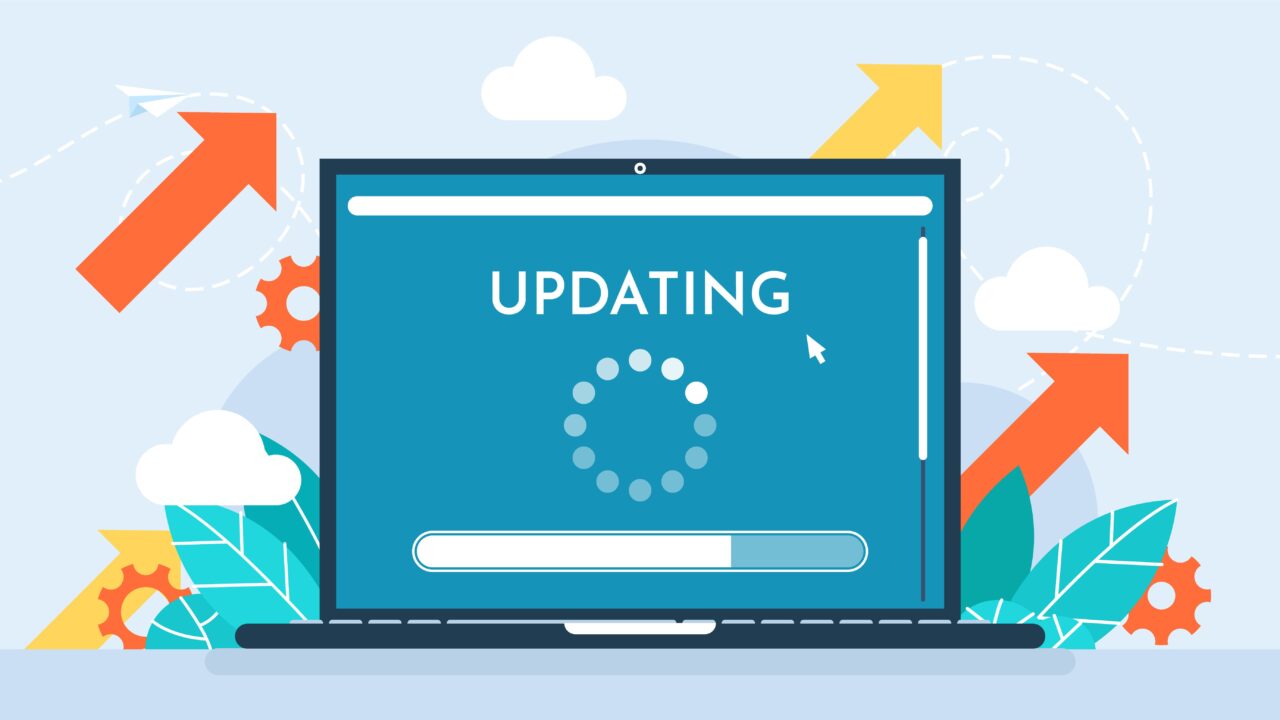
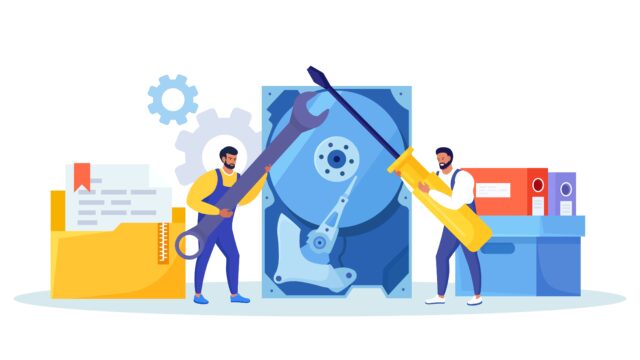






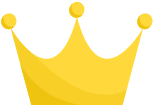 デジタルデータリカバリー
デジタルデータリカバリー 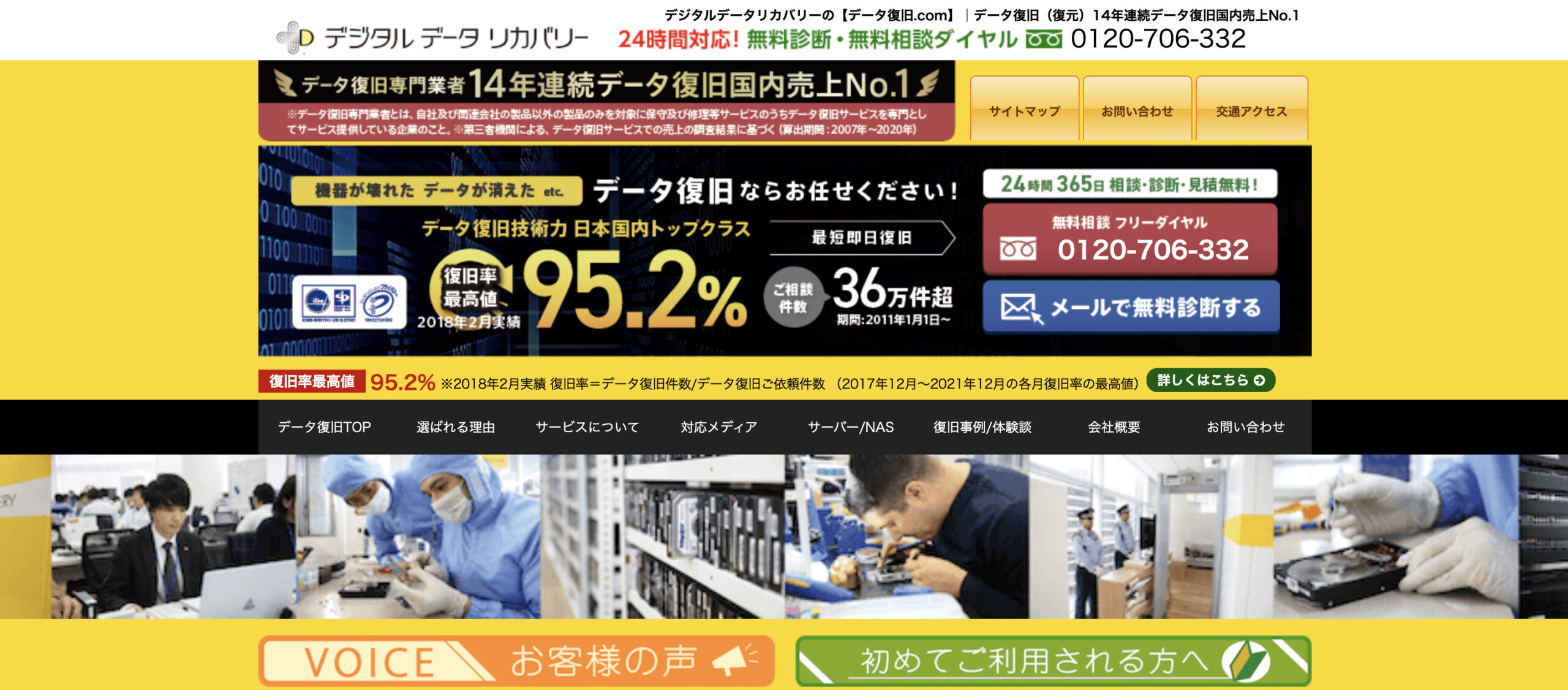
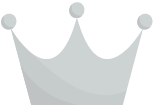 アスクデータリカバリー
アスクデータリカバリー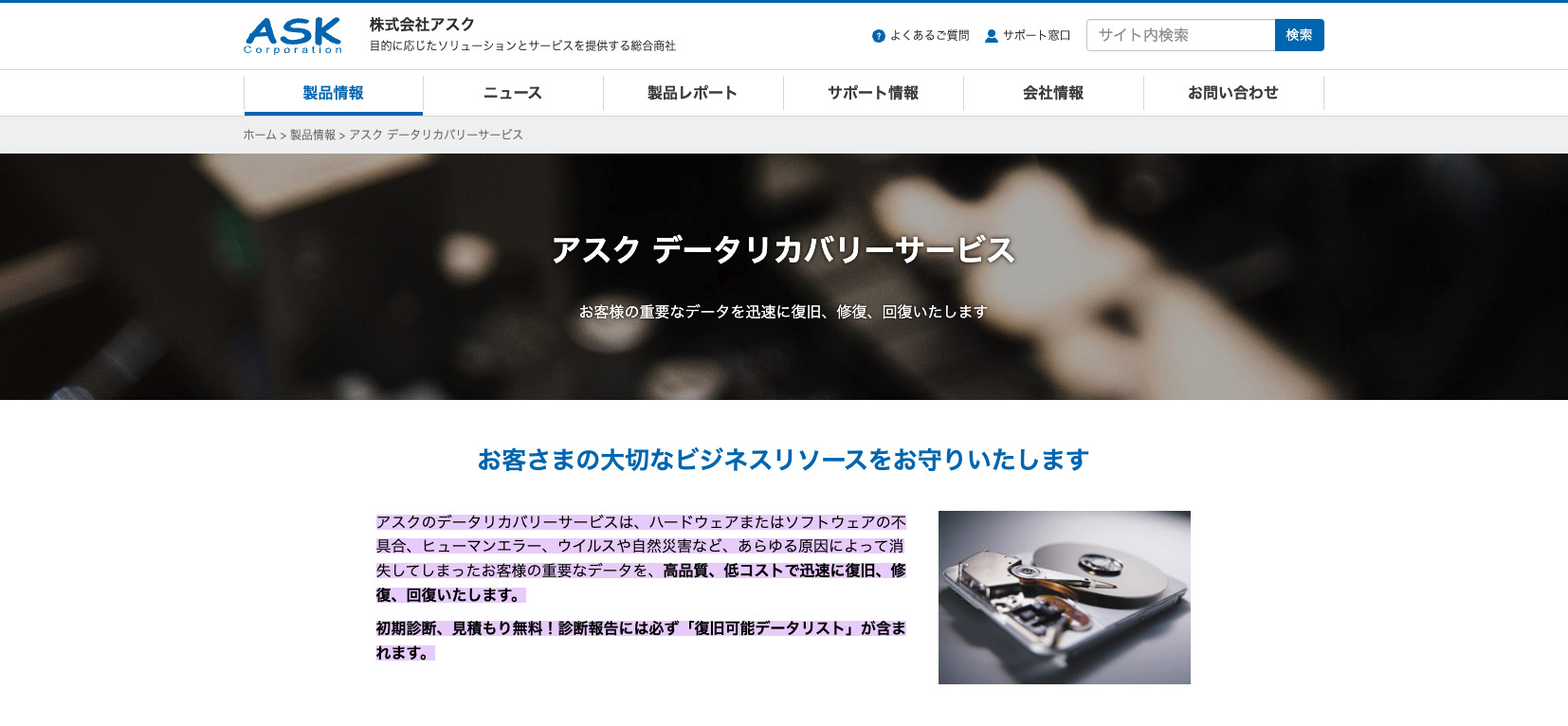
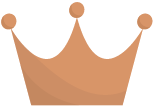 AOSデータ復旧サービスセンター
AOSデータ復旧サービスセンター 
